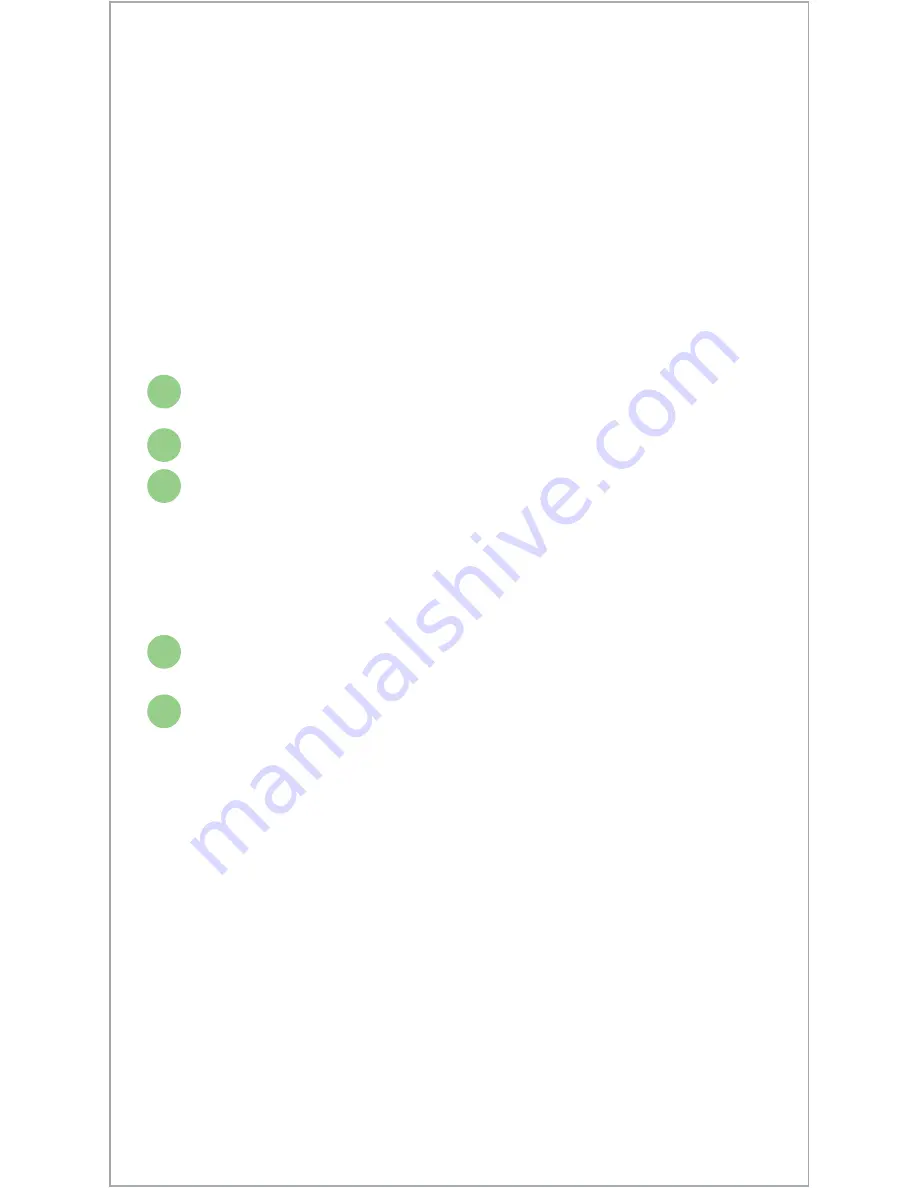
Para comenzar, cargue el teclado conectando el cable USB a una fuente
de alimentación USB compatible (tal como un laptop, cargador USB de
pared, etc) y el extremo micro-USB al teclado.
Una vez hecho esto vinculelo con sun tableta o smartphone. La luz LED
de estado parpadeará en azul cuando no esté enlazado el teclado.
Para iniciar la vinculación entre el teclado y el smartphone asegúrese
de que ambos dispositivos estén próximos:
Para iPad:
Nota: Para otros dispositivos Bluetooth , siga las instrucciones de
vinculación de Bluetooth.
Una vez creado el vínculo, no necesitará volver a repetir el proceso de
vínculación; el teclado automáticamente se vinculará a la tableta cuando
ambos dispositivos estén encendidos. Se debe ejecutar el proceso de
vinculación cada vez que desee usar el teclado con una tableta diferente.
Tenga en cuenta de que si el interruptor de energía está en OFF y
conecta el cable USB para cargar el teclado, se intentará vincular el
dispositivo.
El teclado está diseñado para prolongar la vida de la batería y entrará en
la modalidad de ahorro de batería cuando hay un periodo prolongado
de inactividad. Para despertar el teclado, oprima cualquier tecla. La luz
LED de estado parpadeará en azul mientras se está restableciendo la
conexión y se pondrá en azul sólido durante dos segundos cuando se
haya establecido la conexión correctamente. Luego la luz LED de estado
se apaga durante la operación del teclado.
Vaya a la pantalla de inicio de su iPad y pulse en “Ajustes > General
> Bluetooth.”
Encienda el Bluetooth poniéndolo en “On” (Encendido).
Encienda el teclado y oprima unos momentos la tecla “pair” (enlazar).
La luz LED de estado parpadeará en azul en el teclado y el teclado
aparecerá bajo “Devices” (Dispositivos) en la tableta. Seleccione
“Belkin Bluetooth Keyboard” (Teclado Bluetooth Belkin).
NOTA: Cuando el dispositivo se vincula y carga simultáneamente, la
luz ámbar indicadora de carga permanecerá encendida mientras la
luz azul que indica la vinculación parpadee.
Aparecerá un código en la pantalla del iPad. Con el teclado, ingrese
este código y pulse la tecla “Enter” (Intro).
Si no se enlaza después de 60 segundos, necesitará volver a repetir
los pasos anteriores. Puede ver el estado desde la pantalla del iPad.
1
3
2
4
5
PAGE 4
























